本篇文章将教给大家如何安装黑苹果
这是博主的设备:
CPU:E3-1231V3
主板:ASUS B85 Plus R2.0
内存:金士顿 8GB + 4GB 1600Mhz
硬盘:士必得 H5-120GB (杂牌)
显卡:七彩虹 1060 3GB
你需要准备 一个 16 GB的硬盘来刻录
一、刻录U盘
软件:balenaEtcher
首先你需要下载系统镜像 下载地址:https://macoshome.com/
博主这里采用了 10.13.6 的系统 因为这能更好的兼容我的显卡
如果你需要更好的系统 可以看看OpenCore
首先打开 balenaEtcher 然后将 系统镜像刻录
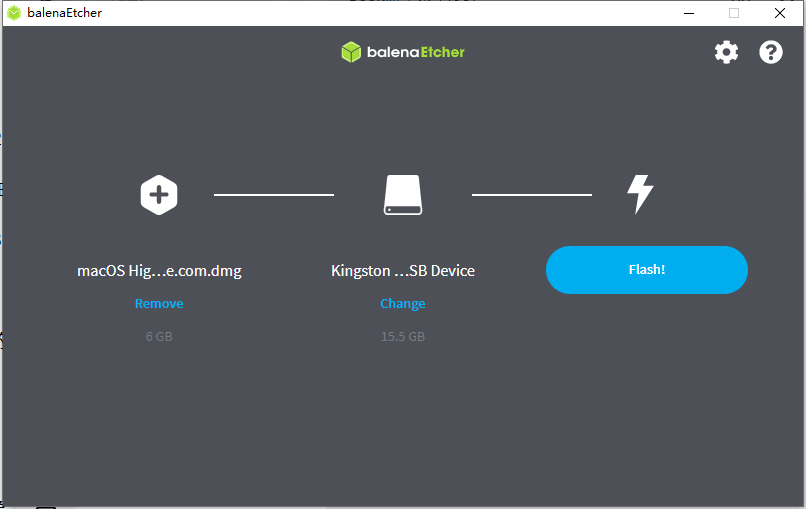
点击 Flash 开始刻录 等待刻录结束
二、寻找 EFI
黑苹果最重要的一个部分就是 EFI
没有 EFI 基本无法启动黑苹果
我们可以去 https://Github.com 去寻找别人共享出来的 EFI
找到符合自己电脑的 EFI 后
可以通过 github for gzip (浏览器插件)进行下载
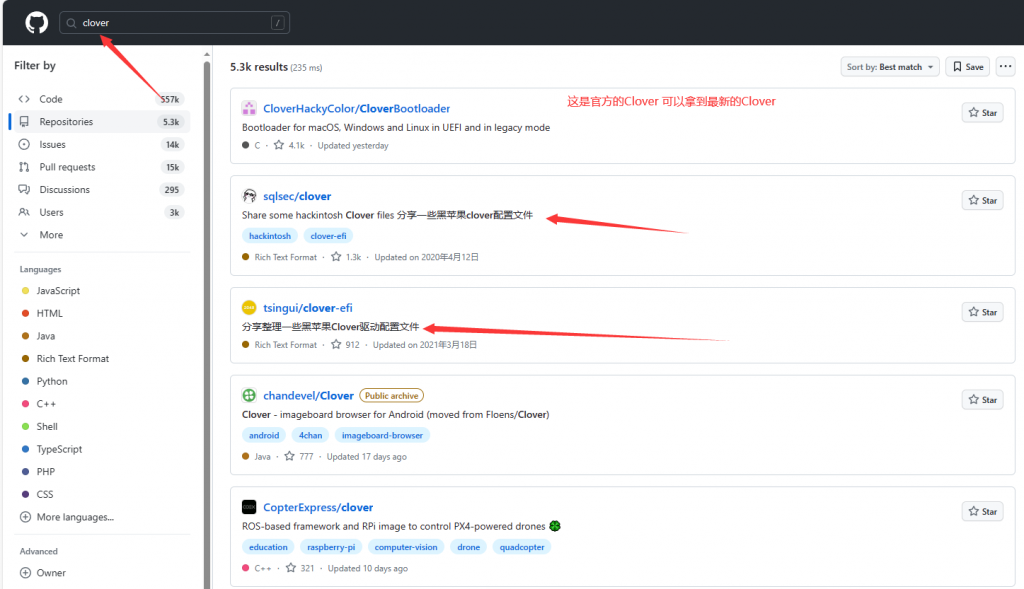
通常你找到的 EFI 文件 以 Clover 的文件夹
里面有一个 CLOVERX64.efi
三、设置 EFI
软件:BOOTICE
首先在桌面创建一个 fake.efi 创建这个文件是为了可以直接导入 EFI
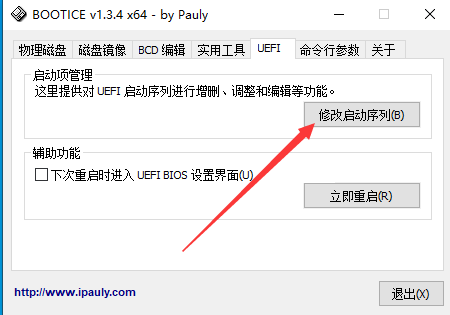
打开软件 如图所示 点击菜单栏的 “UEFI” 后点击 “修改启动序列”
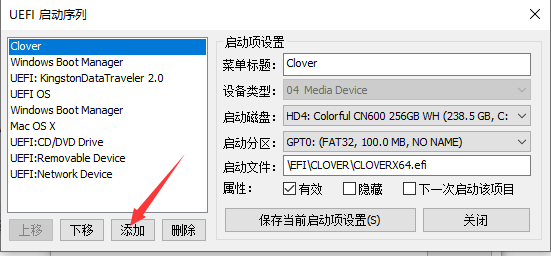
点击 “添加” 将我们刚刚创建的 fake.efi 导入进去
在 “菜单标题” 处写上你想要的名字
在 “启动分区” 处选上 ESP 分区 (基本是最小的 以MB为单位的)
打开 DG 硬盘分区软件
选择你电脑的系统盘 (Windows的就可以了)
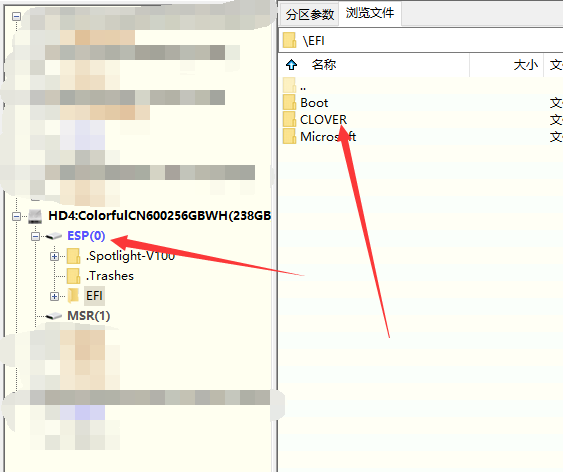
将刚刚下载来的 EFI 直接丢进 \Efi 文件夹里面
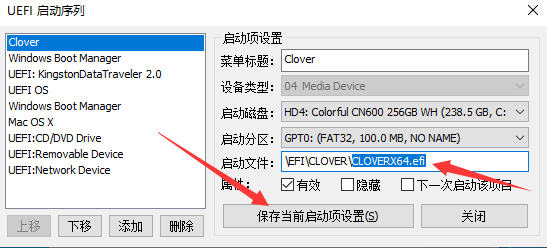
回到 BOOTICE 在 “启动文件” 处删除刚刚的 fake.efi
写入正确的 EFI 地址 比如 \EFI\CLOVER\CLOVERX64.efi
点击 “保存当前启动项设置” 后就设置好 EFI 了
四、设置 BIOS
在电脑开机之前 你必须进行断网操作
进入 BIOS 后 将系统时间修改为你所选的系统的发布时间
比如 10.13.6 的发布时间是 2016年 那么你需要修改时间为 2016年1月1日
具体时间也要改一下 避免因为时区而导致错误
接着我们就可以开始修改 BIOS 内容了
首先我们需要把硬盘的模式更改为 AHCI
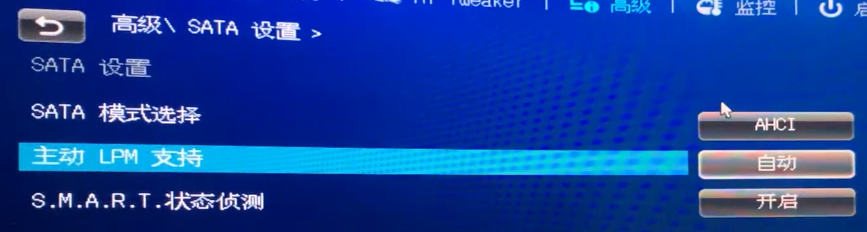
关闭 CSM 这会影响到系统的分辨率
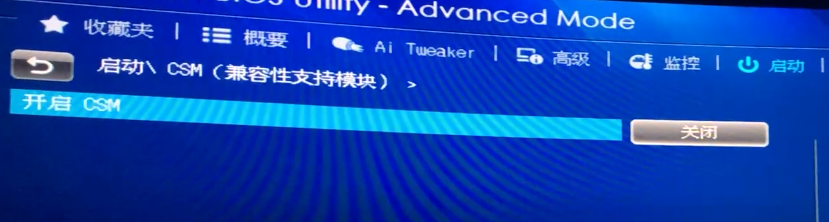
关闭 系统兼容 (以免无法启动 Clover)
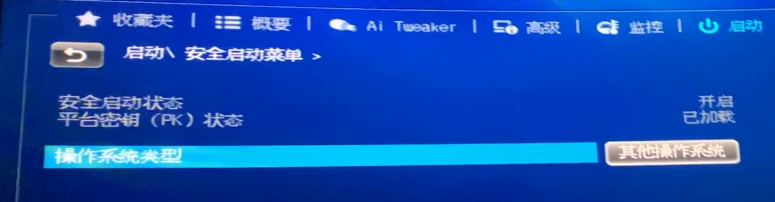
设置完后 按 F10 保存
五、启动黑苹果
保存 BIOS 后 电脑会进行重启
接着我们打开快捷启动菜单 选择“Clover”(取决于你在“菜单标题”设置的名字)
你会看见以下页面 看见苹果标直接回车
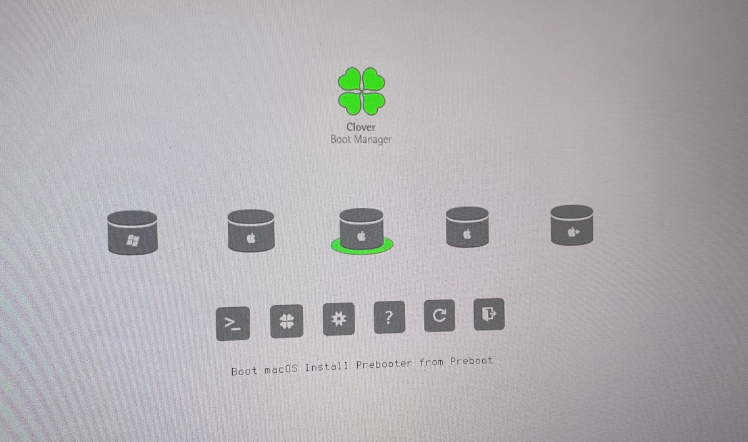
然后 就会一直疯狂跑码 不用担心 等待他跑完
如果跑码突然卡住了 并且出现大量的 ERRORS 那么说明你的EFI存在问题 你可以去更换EFI 或者是自己修改
跑成功后就会进行黑苹果的安装页面
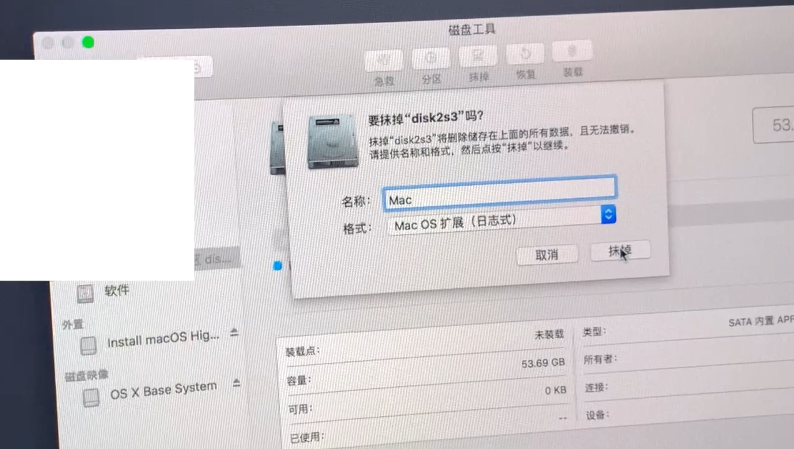
先别急着安装 先到 “磁盘工具” 给黑苹果进行分区
名称随意 格式 要 MACOS 扩展(日志式) 以 10.13.6 为例子不一定每个系统都一样
抹掉 分区后就可以正常安装黑苹果了
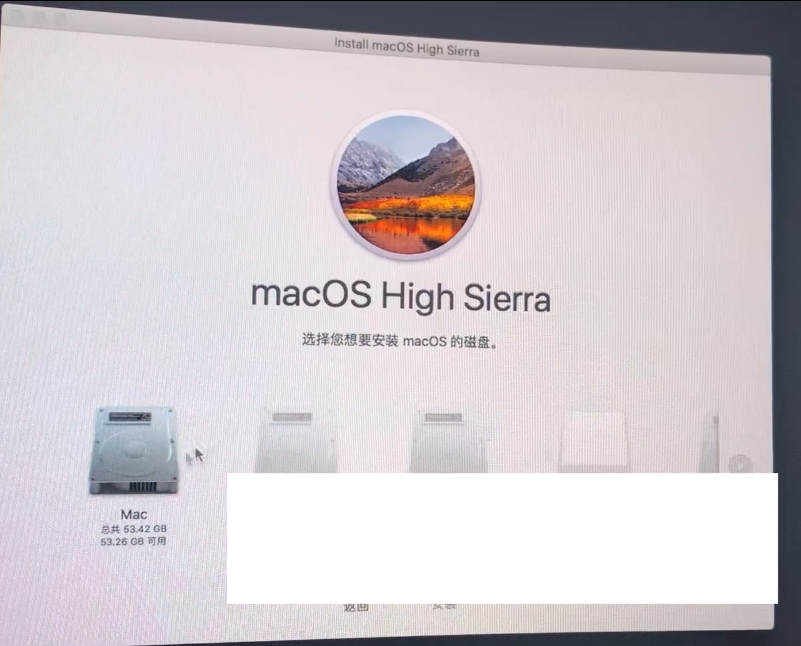
回到上一页 开始安装 等待一段时间就安装成功了
在安装期间会进行多次重启 一定要在电脑屏幕前等着 每次电脑重启在电脑启动项都要选择 “Clover”(“菜单标题”你设置什么就是什么)
顺利的话你就安装成功了 后面的步骤就是和正常 Mac 系统安装一样
不过不建议直接登录 iCloud 因为有几率失败 取决于你选的 EFI 的三码是否有问题
下一个教程就会教给你如何设置三码!
本期教程到此结束,感谢大家能来访问我的博客
希望你可以把我的博客分享给其他人~
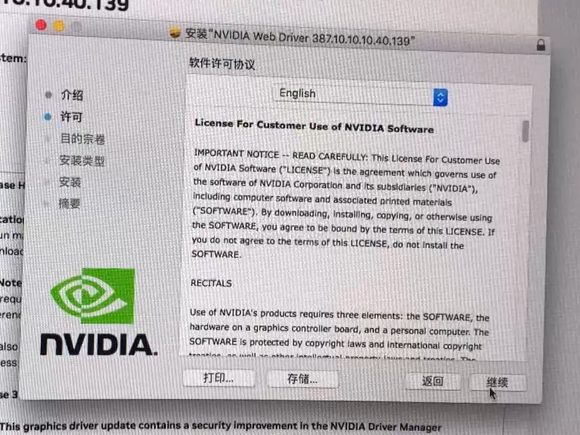
有用的。很好。不过你是怎么知道的?
结合自己以前的折腾经验出的另外一个方法
黑苹果这个东西是先前的大佬发明的 比如说clover oc